ipad被锁定停止使用怎么办 ipad被锁定停止使用咋办

文章插图
1、借助疯师傅苹果密码解锁来解锁iPad 。下载并安装疯师傅苹果密码解锁 , 运行软件 , 然后点击“解锁屏幕密码” 。使用USB线将iPad连接到计算机 。点击“ 开始 ” , 然后点击“ 下一步 ”继续 。设置你的iPad进入DFU模式或者恢复模式 。下载iPad的固件包 , 完成后点击“开始解压” 。待解压完成 , 单击“ 开始解锁 ” 。解锁完成可以访问iPad设备 。
2、使用iTunes解锁iPad 。停用前 , 如果iPad已经同步到iTunes , 则可以使用此方法 。启动iTunes(之前您的iPad同步过的)并使用USB线连接iPad 。当iTunes检测到设备后 , 单击iPad图标 , 进入“摘要”窗口 。单击右侧面板中的“恢复iPad” , 然后按照屏幕上显示的步骤操作 。然后等待它完成 。
3、通过iCloud解锁iPad 。当您在被停用的iPad上启用“查找我的iPad”时 , 还可以使用iCloud删除和解锁您的iPad密码 。在其他可用设备上打开iCloud官网并登录Apple帐户 。在iCloud的功能菜单中 , 单击“查找iPhone” 。等待页面加载完成 , 单击“ 所有设备 ” , 然后从连接的设备列表中选择这台已经停用的iPad 。从右下角的菜单中 , 单击“擦除iPad” 。输入您的iCloud密码 , 然后就可以远程擦除设备 , 把iPad从停用状态中解除出来 。
【ipad被锁定停止使用怎么办 ipad被锁定停止使用咋办】4、使用恢复模式恢复锁定的iPad 。如果“查找iPhone”未启用 , 而且您从未将iPad与iTunes同步 , 可以尝试这种方式 。将iPad连接到计算机 , 然后打开iTunes 。将iPad从停用状态变成恢复模式状态 , 同时按住home键和睡眠/唤醒键 , 直到看到恢复模式屏幕才能松开 。此时 , iTunes会弹出“恢复”或“更新”选项弹框 , 请选择“恢复” 。等待iTunes下载适用于您设备的软件 。如果下载时间超过15分钟 , 设备会退出恢复模式 , 也就是iPad恢复失败 , 您需要重复第2步至第4步 。等待此过程完成 。随后您便可以设置和使用设备 。
推荐阅读
- ipad怎么连接蓝牙耳机 ipad怎样连接蓝牙耳机
- ipad更新不了系统怎么办 ipad如何更新
- ipad怎么查是不是正品 如何查看ipad是不是正品
- ipad屏幕镜像怎么用 ipad屏幕镜像怎么操作
- ipad怎么看型号 ipad如何查看型号
- ipad怎么升级系统 ipad升级系统方法
- ipad忘记密码怎么解锁 ipad忘记密码如何解锁
- ipad充电显示不在充电怎么回事 ipad充电显示不在充电是什么情况
- ipad充不上电是怎么回事 ipad充不上电是咋回事
- ipad九宫格输入法怎么设置 怎么设置ipad九宫格输入法